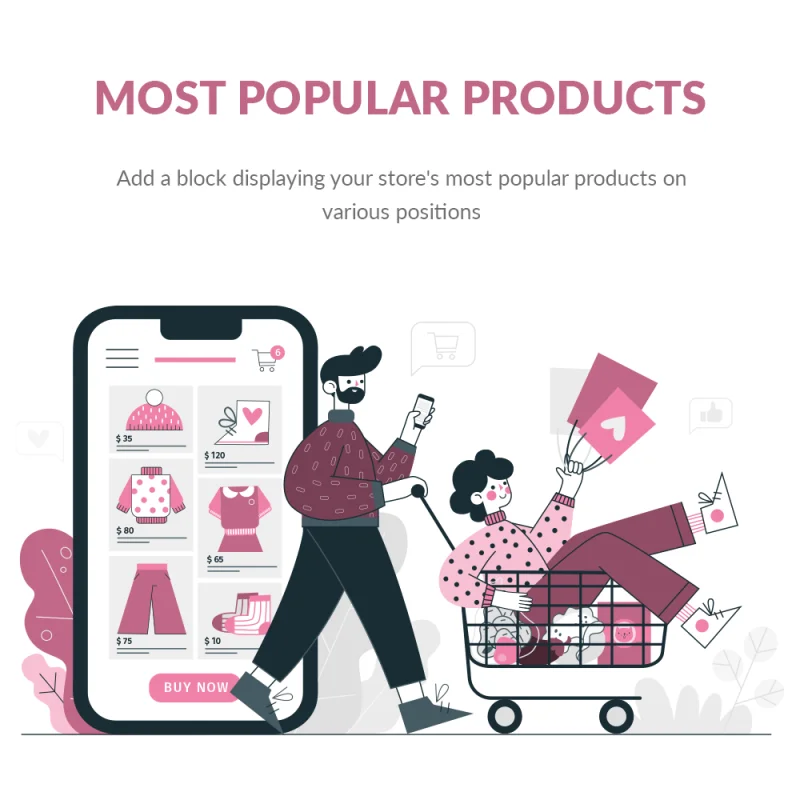
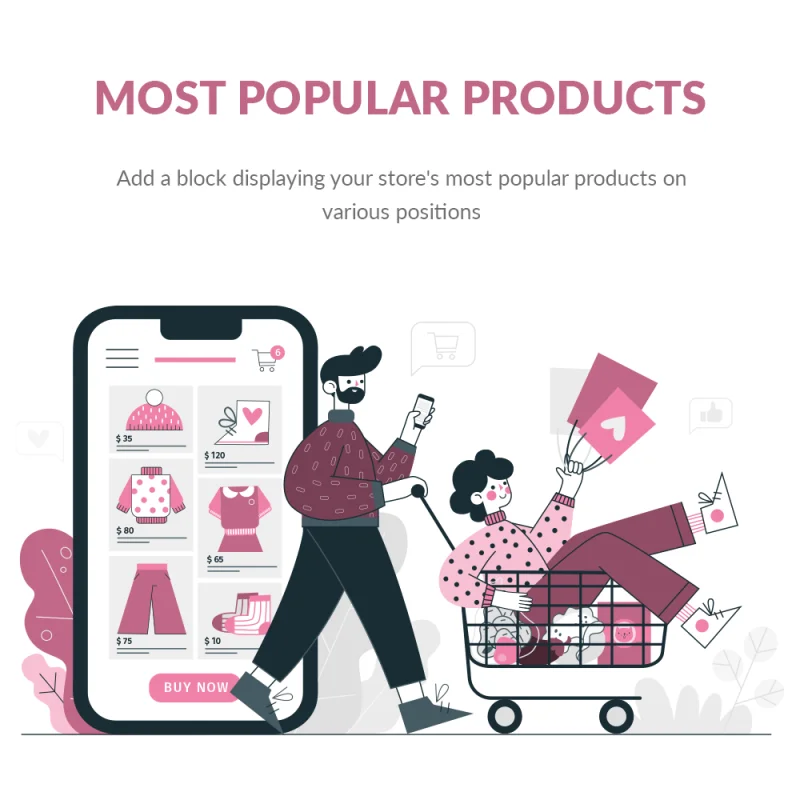
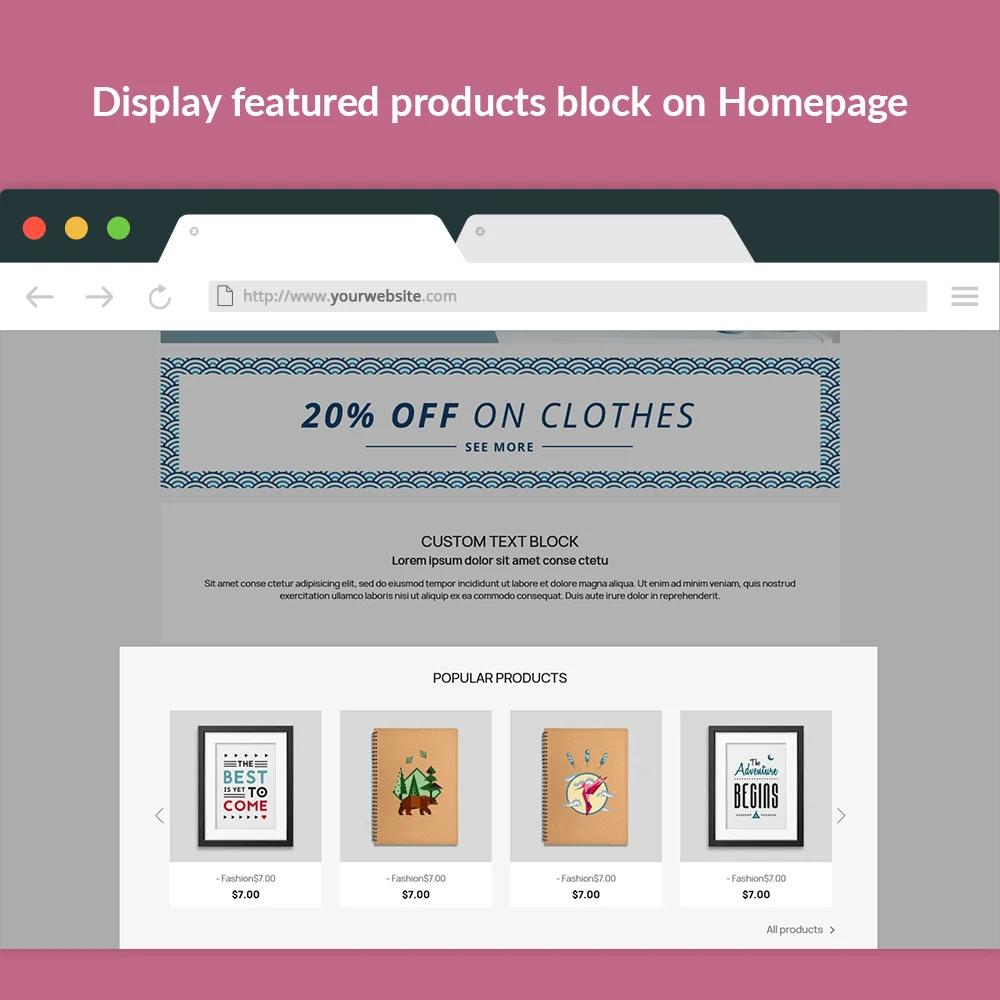
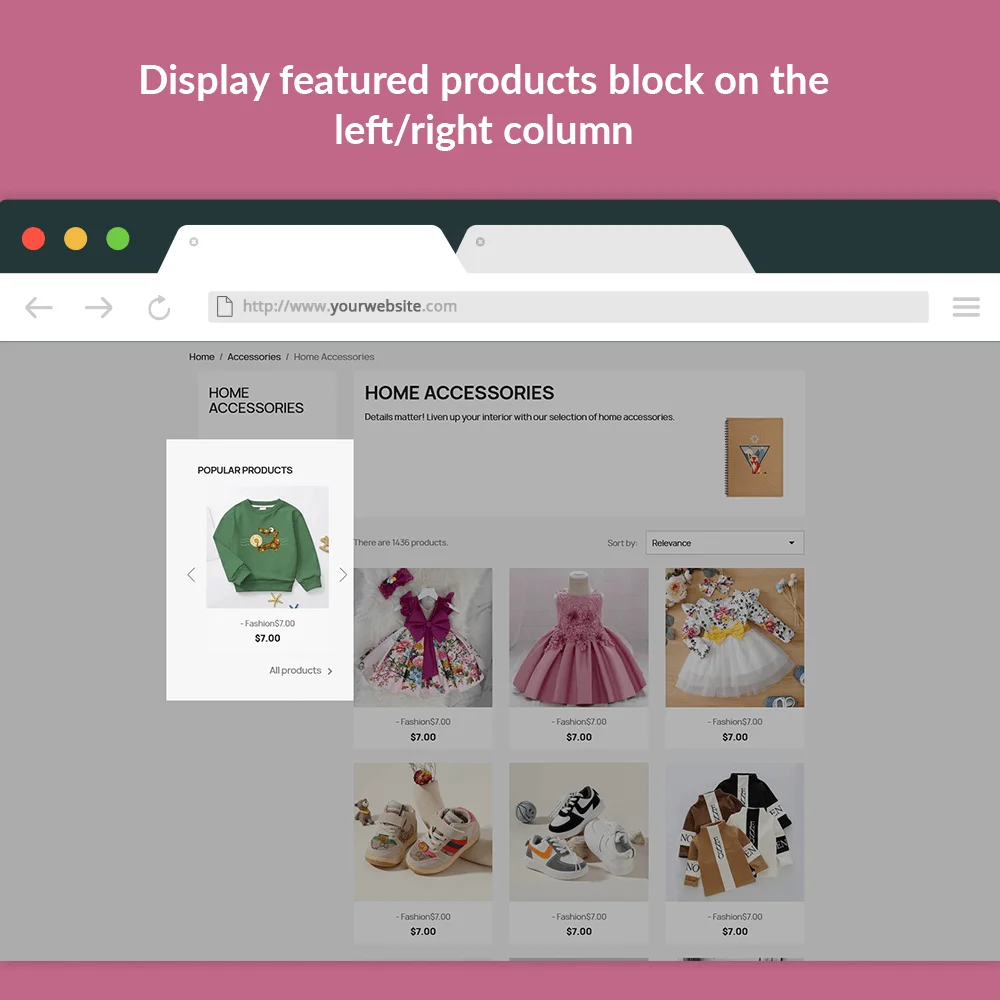
 +2 More
+2 More

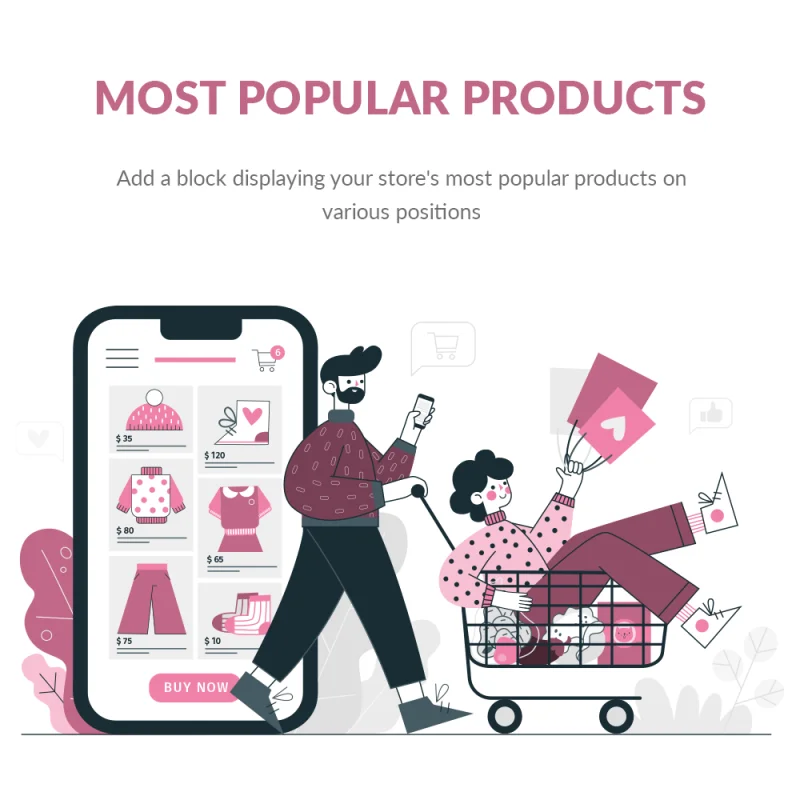
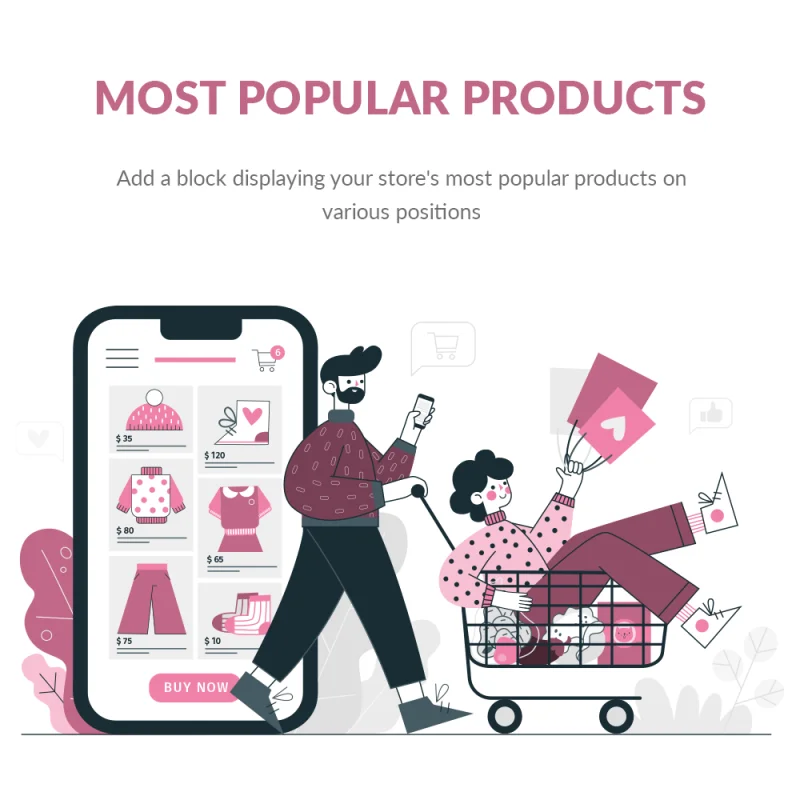
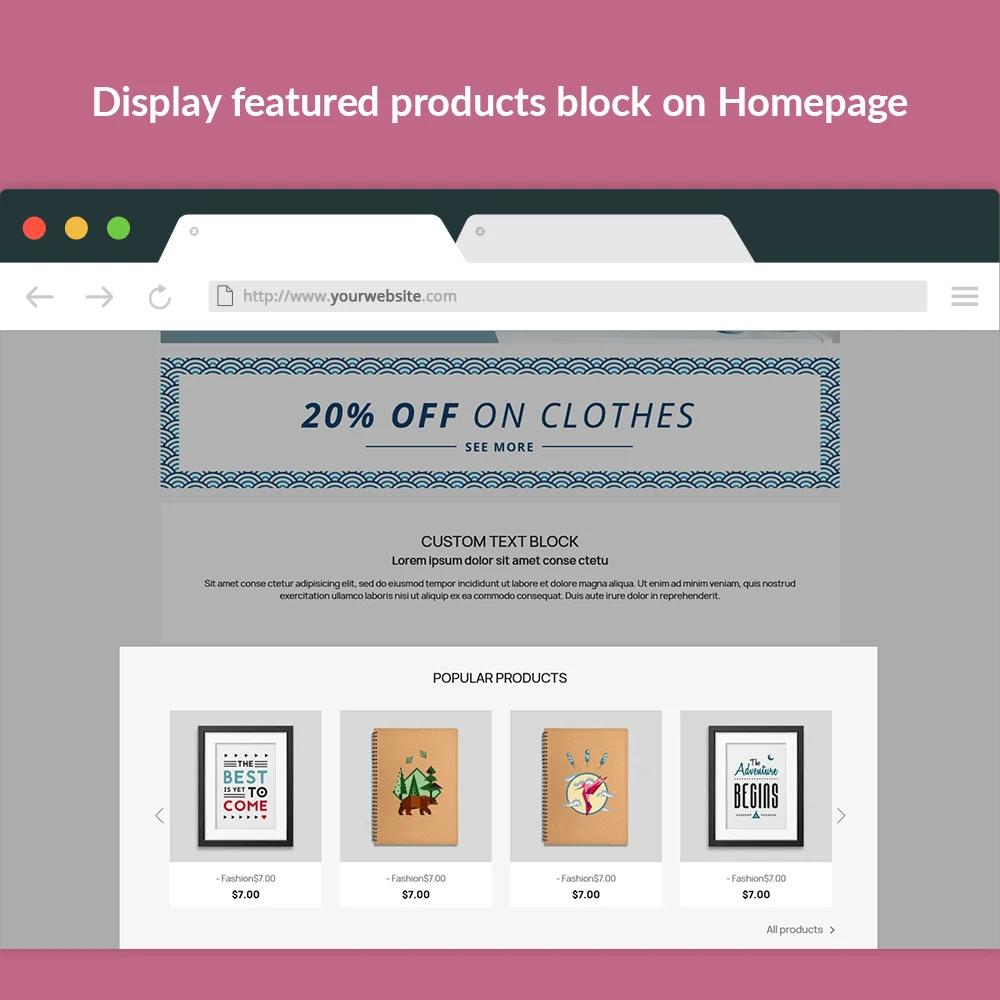
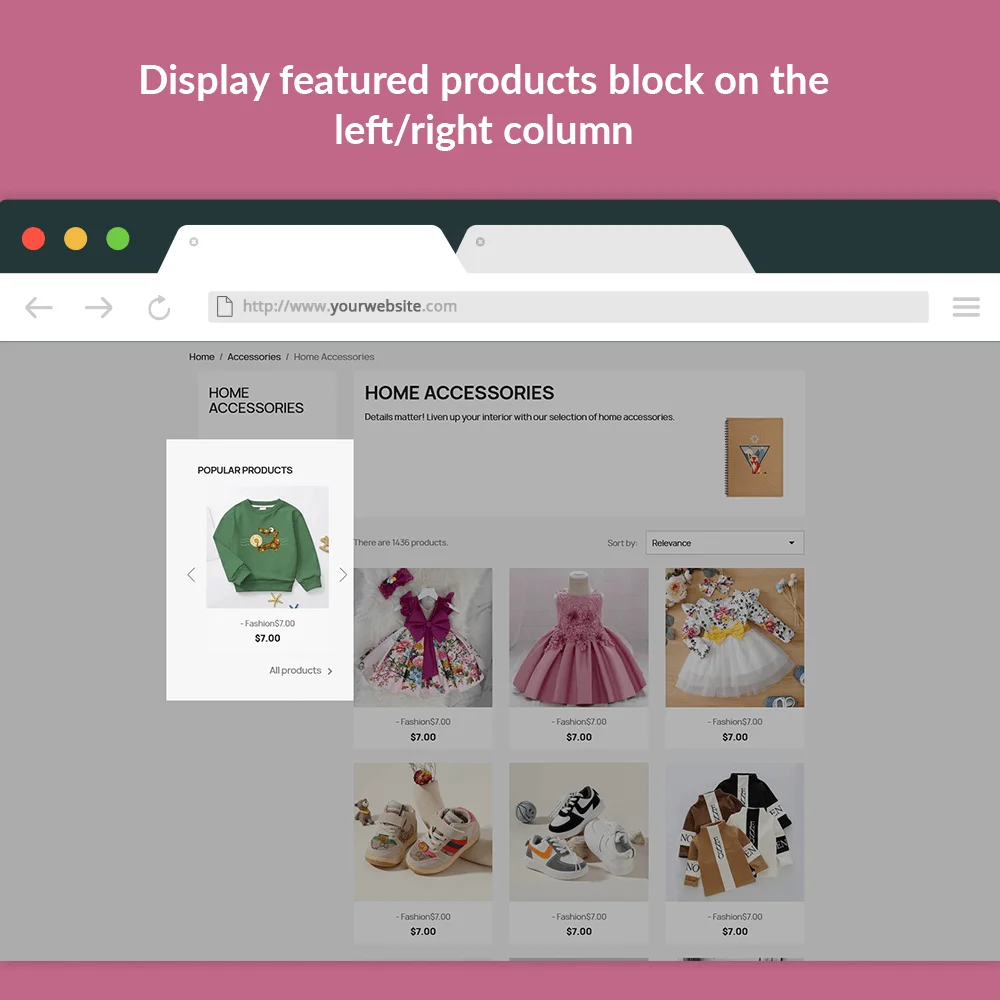
 +2 More
+2 MoreUn module de produits en vedette PrestaShop gratuit pour ajouter un bloc affichant les produits les plus populaires de votre boutique sur différentes positions
Vous voulez afficher les produits les plus populaires de votre magasin sur la page d'accueil ? Afficher les produits en vedette des catégories sélectionnées du magasin PrestaShop ?
Vous vous êtes sûrement demandé comment définir les produits en vedette dans PrestaShop ? Alors, y a-t-il un moyen de vous aider à le faire ?
Bien sûr, oui ! Avec juste quelques recherches simples, vous pouvez voir que PrestaShop a également un module qui prend en charge l'affichage d'un bloc de produits, mais uniquement dans la colonne centrale de la page d'accueil.
Honnêtement, cette solution n'est pas vraiment optimale et ne répond pas à tous les besoins des utilisateurs. Afficher simplement un bloc de produits populaires sur la page d'accueil peut ne pas sembler suffisant. Il existe de nombreuses autres positions potentielles que les propriétaires de magasins peuvent exploiter.
Si vous recherchez un module de produits en vedette sur PrestaShop 1.7, alors voici votre solution - une solution GRATUITE !
Afficher les produits les plus populaires de votre magasin à divers endroits ne sera plus un problème avec « Produits les plus populaires » - notre module gratuit de produits en vedette pour PrestaShop !
Étape 1: Téléchargez et installez PrestaHero Connect: https://prestahero.com/fr/145-prestahero-connect.html
Étape 2: Rechargez votre back-office, puis accédez à « PrestaHero > Modules PrestaHero » et cliquez sur « Se connecter à PrestaHero » pour connecter votre site Web à PrestaHero en toute sécurité avec vos identifiants PrestaHero.
Étape 3: Trouvez le module que vous avez acheté (ou les modules gratuits) et cliquez sur « Installer » ou « Mettre à niveau » pour installer les modules ou mettre à niveau vos modules à chaque fois qu'une nouvelle version est publiée.
Vous êtes maintenant prêt à profiter de notre module !
* Remarque:
Version 1.0.6
Version 1.0.5
Version 1.0.4
Version 1.0.3
Version 1.0.2
Version 1.0.1